
سونی 900 کارمند واحد پلیاستیشن خود را اخراج میکند
Sony Interactive Entertainment هفته گذشه اعلام کرد که حدود 900 کارمند در واحد پلی استیشن یا 8 درصد از نیروی ک...
بازیکاربران واتساپ (WhatsApp) معمولاً حین تعویض تلفن همراه خود با مشکلات زیادی روبرو می شوند. مخصوصاً زمانی که سیستم عامل موبایل جدیدشان با سیستم عامل موبایل قبلی شان تفاوت داشته باشد.
گفته می شود که در حال تسهیل این روند هستند، ولی تا آنموقع راه حل هایی وجود دارد که میتوانیم از آنها استفاده کنیم.
در حال حاضر ، واتساپ به کاربرانش اجازه می دهد، که هنگام تغییر سیستم عامل، مانند IOS از اندروید، اطلاعات حساب خود از جمله عکس پروفایل، نام کاربری، چت های فردی، چت های گروهی و تنظیمات را حفظ کنند.
اما واتساپ، امکان جابجایی تاریخچه چت (Chat History) را نمی دهد.
با اینکه تاریخچه چت برای بیشتر کاربران، مخصوصاً افرادی که از واتساپ برای مکالمات کاری خود استفاده می کنند، بسیار مهم است.
اگر در حال مهاجرت از IOS به اندروید هستید، میتوانید از روش زیر برای پشتیبان گیری از چت های واتساپ خود و انتقال آنها استفاده کنید.
اطلاعات چت های کاربران واتساپ در تلفن های آنان ذخیره شده است. و حین عوض کردن موبایل باید اطلاعات واتساپ را نیز انتقال دهید. در تلفن های آیفون با سیستم عامل IOS، واتساپ برای بک آپ خود را در iCloud ذخیره می کند. در حالیکه در موبایل هایی که سیستم عاملشان اندروید است، بک آپ واتساپ، در گوگل درایو (Google Drive) ذخیره می شود.
با این حال، کاربران می توانند کل سابقه چت خود را از طریق ایمیل صادر کنند. و سپس آن را در دستگاه جدید خود بازیابی (restore) کنند. هر چت باید به صورت جداگانه ارسال شود. باتوجه به تعداد چت هایی که در موبایل هایمان داریم، میتونید تصور کنید که این پروسه میتواند چقدر طاقت فرسا باشد.
ولی درعوض ریستور کردن بک آپ تضمین شده است.
توصیه می شود که چت های مهم را انتخاب کنید و آنهایی را که اهمیت چندانی ندارند را کنار بگذارید.
1- برنامه واتساپ را در آیفون خود باز کنید. انگشت خود را روی چت موردنظر به سمت چپ بکشید.
2- در منوی ظاهر شده روی More ضربه بزنید. گزینه Export Chat را انتخاب کنید.
سپس به شما دو گزینه می دهد :
Attach media : رسانه ها را نیز ضمیمه کند که ایمیل را خیلی سنگین میکند.
without Media : بدون هرگونه رسانه ای ایمیل شود.
3- از منوی Share گزینه Mail را انتخاب کنید.
صفحه ارسال ایمیل همراه با فایل چت که به ایمیل ضمیمه شده ظاهر می شود.
4- آدرس ایمیلی را که در تلفن اندروید خود به آن دسترسی دارید وارد کنید. روی ارسال ضربه بزنید.
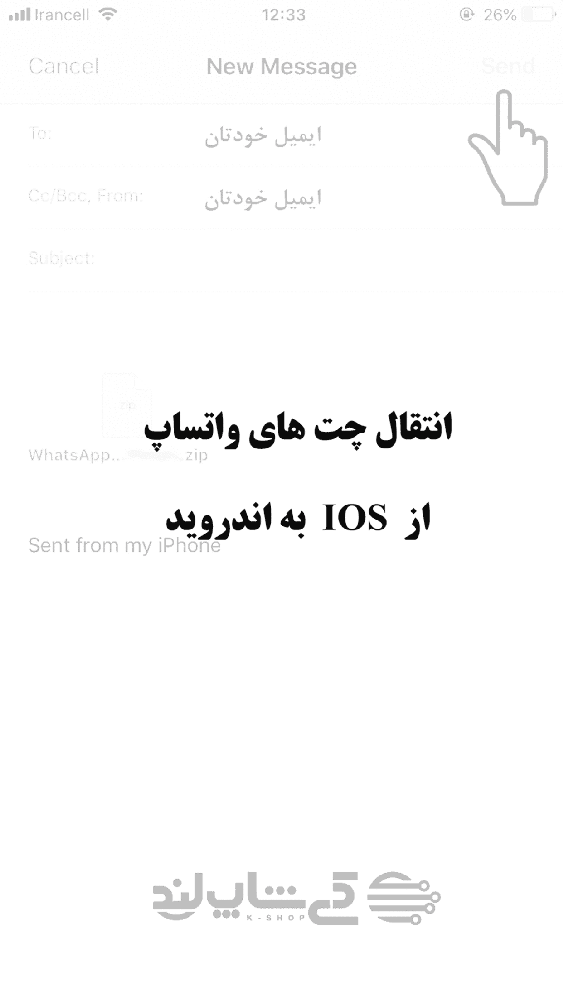
5- بعد از تعویض موبایل، سراغ گوشی اندرویدی خود بروید. ایمیل را باز کنید. فایل چت ضمیمه شده در ایمیل را دانلود کنید.
این فرآیند باید برای هر چتی که میخواهید از آیفون خود به اندرویدتان منتقل کنید انجام شود.
بسته به تعداد چت هایی که صادر می کنید، ایمیل دریافت خواهید کرد.
6- اگر قبلاً واتساپ را روی تلفن اندروید خود نصب کرده اید، آن را حذف و یکبار دیگر نصب کنید.
مراحل راه اندازی را به پایان برسانید.
هنگامی که گزینه بازیابی ظاهر شد، گزینه Restore را برای تکمیل تنظیمات انتخاب کنید.
روی Next کلیک کنید.
7- همه چت های ارسال شده شما باید در تلفن اندروید شما نشان داده شود.
منبع : gadgets.ndtv